Έχετε ένα laptop και θέλετε να κάνετε ταυτόχρονη χρήση της σύνδεσης Ethener και του Wi-Fi; Δείτε πως μπορείτε να το κάνετε.

Όσοι έχουν διπλή σύνδεση στον Windows υπολογιστή τους, δηλαδή έχουν και ethernet σύνδεση και Wi-Fi, θα έχουν διαπιστώσει ότι όταν υφίσταται η ethernet σύνδεση το Wi-Fi παραμένει ασύνδετο και γενικά οι δύο αυτές συνδέσεις δεν μπορούν να εργάζονται ταυτόχρονα.
Ο λόγος είναι επειδή τα Windows ρυθμίζουν αυτόματα τις παραμέτρους της σειράς προτεραιότητας του προσαρμογέα δικτύου, για να παρέχουν την καλύτερη σύνδεση στο διαδίκτυο, μέσω Ethernet ή Wi-Fi.
Ωστόσο, εάν έχετε πολλές συνδέσεις ISP μπορείτε να διαμορφώσετε το Windows laptop σας (ή οποιονδήποτε υπολογιστή που διαθέτει θύρα ethernet και κάρτα Wi-Fi) ώστε να χρησιμοποιεί ταυτόχρονα το Wi-Fi και το Ethernet. Για να το κάνετε αυτό, θα πρέπει να απενεργοποιήσετε την προτεραιότητα πακέτων και για τον προσαρμογέα δικτύου Wi-Fi και για το Ethernet.
Και γιατί να το κάνετε;
Και θα μας ρωτήσετε γιατί να το κάνετε όλο αυτό και γιατί να μπείτε στον κόπο. Αν και ενδέχεται να μην έχετε μεγάλο πλεονέκτημα ταχύτητας όταν χρησιμοποιείτε τον ίδιο ISP τόσο για το Wi-Fi όσο και το Ethernet σας, μπορεί να έχετε και τις δύο συνδέσεις σε ταυτόχρονη λειτουργία ως εφεδρική την μία, για κρίσιμες υπηρεσίες που εξαρτώνται από το διαδίκτυο.
Επίσης, εάν έχετε πρόσβαση σε διαφορετικούς παρόχους, μπορείτε να συγχωνεύσετε πολλές συνδέσεις για να αυξήσετε την ταχύτητά σας στο διαδίκτυο. Όπως για παράδειγμα να έχετε την δική σας ethernet σύνδεση και ταυτόχρονα την Wi-Fi του γείτονα που έχει αφήσει ακόμα το default κωδικό στο router του!!
Επιπλέον, είναι επίσης χρήσιμο εάν έχετε έναν τοπικό server και θέλετε να είστε συνδεδεμένοι τόσο στο διαδίκτυο όσο και στον τοπικό σας server ταυτόχρονα. Έτσι μπορείτε να συνδεθείτε στον τοπικό server μέσω της θύρας ethernet και να αποκτήσετε ταυτόχρονη πρόσβαση στο διαδίκτυο μέσω Wi-Fi, χωρίς να διακόψετε τη σύνδεση.
Από την άλλη πλευρά, υπάρχουν πιθανότητες απώλειας πακέτων λόγω της μετάδοσης διπλών πακέτων μέσω της σύνδεσης Wi-Fi και της Ethernet. Τα router χαμηλού επιπέδου ενδέχεται επίσης να παρατηρήσουν μειωμένη ταχύτητα, λόγω αυξημένου φορτίου στη συσκευή δικτύου σας. Αυτός είναι ένας από τους λόγους για τους οποίους μπορεί να θέλετε να αντικαταστήσετε τον δρομολογητή του ISP σας με έναν της προκοπής.
Τρόπος ρύθμισης στα Windows
Εφόσον τα Windows δίνουν αυτόματα προτεραιότητα στον προσαρμογέα δικτύου ώστε να χρησιμοποιεί μόνο έναν προσαρμογέα τη φορά, θα πρέπει να απενεργοποιήσετε την επιλογή προτεραιότητας πακέτου στη διαμόρφωση δικτύου του προσαρμογέα δικτύου. Κάτι τέτοιο θα επιτρέψει στα Windows να χρησιμοποιούν πολλές συνδέσεις ταυτόχρονα.
Για να απενεργοποιήσετε την προτεραιότητα πακέτων στα Windows κάντε τα παρακάτω:
Βήμα 1: Πατήστε Win + R για να ανοίξετε το παράθυρο της Εκτέλεσης. Εκεί πληκτρολογήστε Control και κάντε κλικ στο OK για να ανοίξετε τον Πίνακα Ελέγχου.
Βήμα 2: Στη συνέχεια, μεταβείτε στο “Δίκτυο και Internet” (Network and Internet) και κάντε κλικ στο “Κέντρο δικτύου και κοινής χρήσης” (Network and Sharing Center).
Βήμα 3: Στο αριστερό παράθυρο, κάντε κλικ στην “Αλλαγή ρυθμίσεων προσαρμογέα”.
Βήμα 4: Κάντε δεξί κλικ στον προσαρμογέα δικτύου Ethernet και επιλέξτε Ιδιότητες. Εναλλακτικά, κάντε διπλό κλικ στον προσαρμογέα Ethernet και, στη συνέχεια, κάντε κλικ στις Ιδιότητες.
Βήμα 5: Στην καρτέλα Δίκτυο , κάντε κλικ στο κουμπί “Παράμετροι…”. Στη συνέχεια, ανοίξτε την καρτέλα “Για προχωρημένους”.
Βήμα 6: Επιλέξτε “Προτεραιότητα & VLAN” στην ενότητα Ιδιότητα.
Βήμα 7: Κάντε κλικ στο αναπτυσσόμενο μενού στην περιοχή Τιμή. Εκεί επιλέξτε “Απενεργοποίηση Προτεραιότητας & VLAN”. Κάντε κλικ στο OK για να αποθηκεύσετε τις αλλαγές.
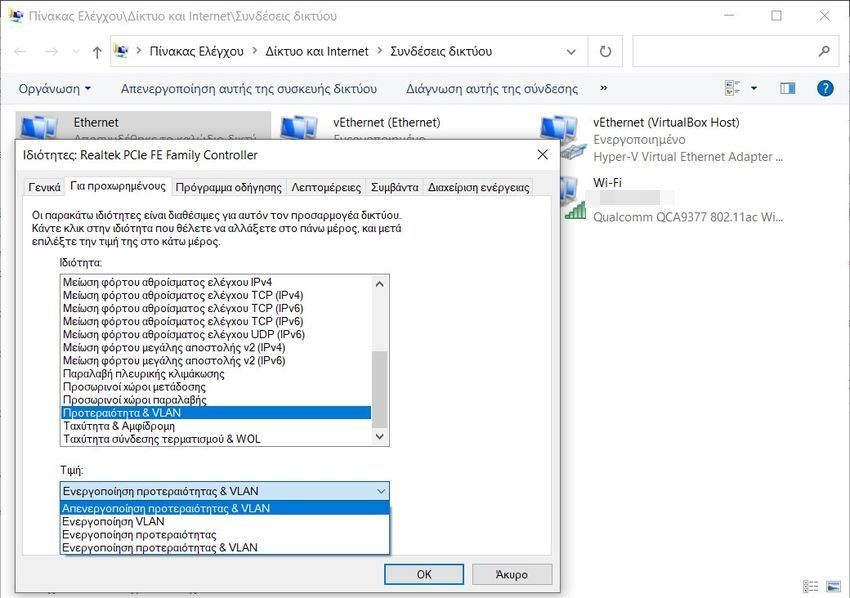
Βήμα 8: Στη συνέχεια, πρέπει να επαναλάβετε τα ίδια βήματα για τον προσαρμογέα Wi-Fi.
Με την επιλογή προτεραιότητας του προσαρμογέα δικτύου απενεργοποιημένη, τα Windows θα χρησιμοποιούν πλέον και τις δύο συνδέσεις δικτύου ταυτόχρονα.
Ορίστε την προτεραιότητα δικτύου με Αυτόματη Μέτρηση
Από προεπιλογή, τα Windows χρησιμοποιούν μια “Αυτόματη Μέτρηση” για τον εντοπισμό και τη χρήση της καλύτερης διαθέσιμης επιλογής συνδεσιμότητας δικτύου.
Ωστόσο, εάν χρειάζεται, μπορείτε να ορίσετε μη αυτόματα την προτεραιότητα δικτύου για να αναγκάσετε τα Windows να χρησιμοποιούν Ethernet ή Wi-Fi ως την προτιμώμενη επιλογή συνδεσιμότητας.
Για να αλλάξετε την προτεραιότητα δικτύου στα Windows:
Βήμα 1: Πατήστε Win + R για να ανοίξετε το παράαθυρο της Εκτέλεσης. Εκεί πληκτρολογήστε ncpa.cpl και κάντε κλικ στο OK.
Βήμα 2: Κάντε δεξί κλικ στον προσαρμογέα Ethernet και επιλέξτε Ιδιότητες. Εάν θέλετε να δώσετε προτεραιότητα στον προσαρμογέα Wi-Fi, επιλέξτε αυτόν. Στη συνέχεια, επιλέξτε “Internet Protocol Version 4 (TCP/IPv4)” και κάντε κλικ στο Ιδιότητες .
Βήμα 3: Κάντε κλικ στο κουμπί Για προχωρημένους στο παράθυρο διαλόγου Γενικά.
Βήμα 4: Στη συνέχεια, καταργήστε την επιλογή “Αυτόματη μέτρηση” και πληκτρολογήστε 5 στο πεδίο “Μέτρηση διασύνδεσης”. Κάντε κλικ στο OK σε όλα τα ανοιχτά παράθυρα για να αποθηκεύσετε τις αλλαγές.
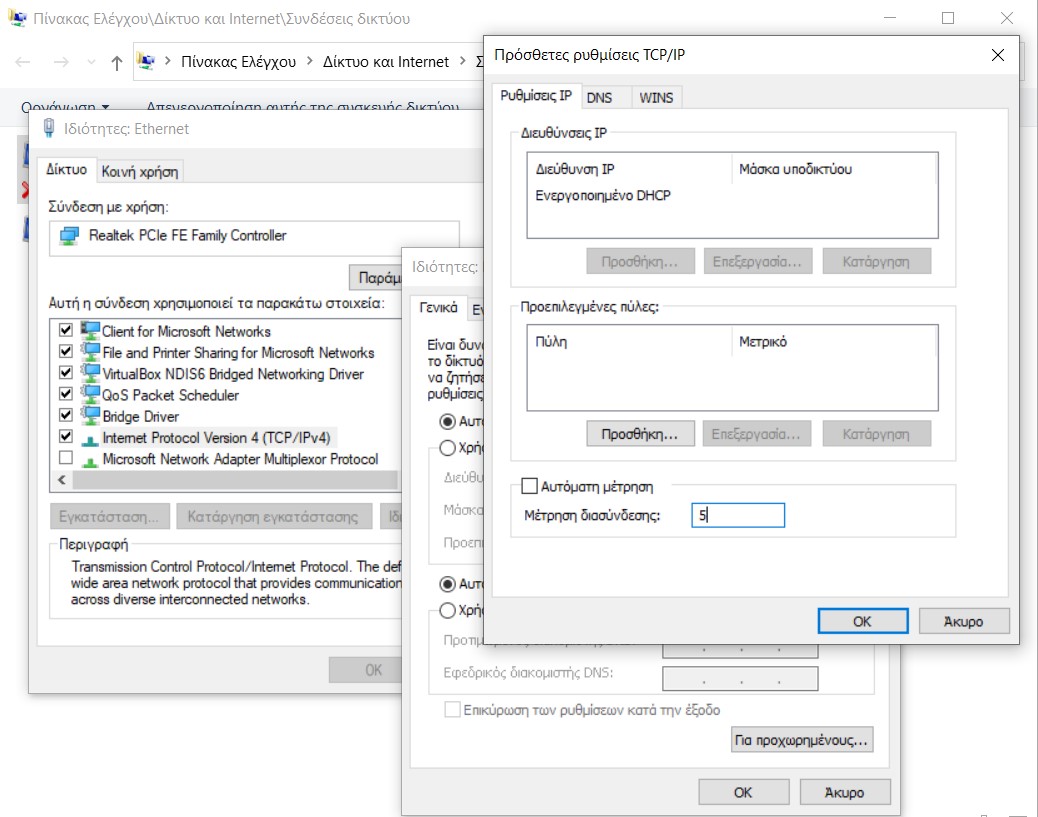
Λάβετε υπόψη ότι εάν χρησιμοποιείτε πρωτόκολλο Πρωτοκόλλου Διαδικτύου Έκδοση 6 (IPv6), θα πρέπει να εκχωρήσετε και μια μέτρηση διασύνδεσης για αυτό.
Με τις αλλαγές αυτές, τα Windows θα δώσουν προτεραιότητα στην προτίμησή σας όταν συνδέονται πολλαπλοί προσαρμογείς δικτύου στον υπολογιστή σας. Για να αναιρέσετε τις αλλαγές, ανοίξτε τις Ρυθμίσεις για προχωρημένους TCP/IP και επιλέξτε την επιλογή Αυτόματη μέτρηση. Στη συνέχεια, κάντε κλικ στο OK για να αποθηκεύσετε τις αλλαγές.
Κάντε τον υπολογιστή σας να χρησιμοποιεί το Wi-Fi και το Ethernet σας ταυτόχρονα
Μπορείτε να διαμορφώσετε τον προσαρμογέα δικτύου στον υπολογιστή σας ώστε να χρησιμοποιεί ταυτόχρονα τις συνδέσεις Wi-Fi και Ethernet. Αν και έχει πολλά πλεονεκτήματα, δεν θα αυξήσει την ταχύτητα του διαδικτύου σας. Αντίθετα, θα χρειαστείτε διαφορετικές συνδέσεις διαδικτύου από διαφορετικούς παρόχους στα δίκτυά σας Wi-Fi και Ethernet για να δείτε αυξημένη ταχύτητα.



